

如果你用不惯苹果的iTunes备份的话,不妨来试试这款果备份,它能将你的照片、短信、备忘录等重要资料信息备份到电脑或者外接硬盘,你能实时查看备份信息,整个过程十分流畅。
果备份,比 iTunes 更好用的数据备份软件
无需越狱,安全备份任何 iPhone,ipad 或 iPod touch设备
功能强大且安全便捷的iOS设备管理器
更智能的备份
全面查看苹果设备详细的软硬件信息
支持备份管理应用、照片、聊天记录、备忘录、通讯录以及其他多媒体文件
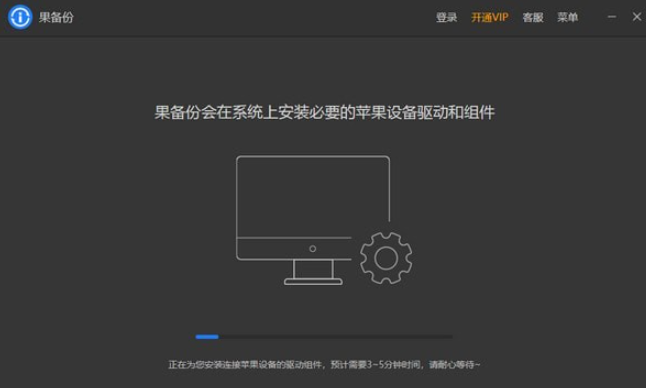
1、无需越狱,全面兼容
支持iPhone/iPad 多种设备,iOS 设备无需越狱即可使用,彻底摆脱 iTunes无法安装,不会用,甚至是误同步的烦恼。
2、快速预览各类数据,打开就能看
数据备份后可在电脑上预览查看,可视化处理,轻松掌控 iPhone、iPad 等iOS 设备数据。
3、高效批量导出,支持多种格式
备份数据可根据需求选择批量导出,文字信息导出格式支持csv、html;多媒体格式支持jpg、png、bmp、pic、pic-thum、mp4、mov、aud等。
4、支持增量备份,越备份越快
果备份采用增量备份技术,提升数据备份效率的同时,有效的节省数据存储空间。
5、支持整机备份恢复至设备
最佳的 iOS 备份解决方案,支持将备份数据整机恢复至移动设备。
使用果备份备份手机照片数据
1、安装运行软件。将苹果手机通过数据线连接电脑,点击左上角设备,在展开的很多数据选项中点击“照片”图标,等待扫描设备中的数据。
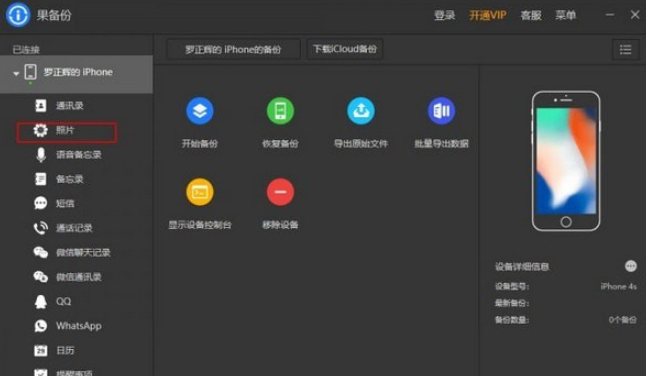
2、勾选需要恢复的手机照片,点击【导出附件】按钮。
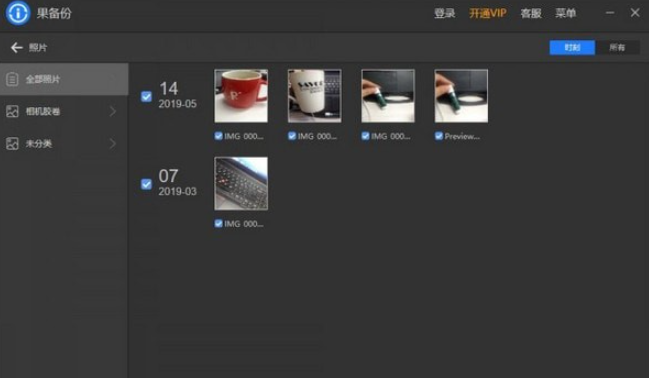
3、选择导出数据的保存路径,点击确定即可完成照片数据的备份。

使用果备份备份手机照片数据
1、下载并运行该软件,不想使用iCloud云备份的小伙伴,可以默认选择【通过设备备份】模式将手机连接至电脑,进入数据项选择界面,找到并点击【通讯录】图标。
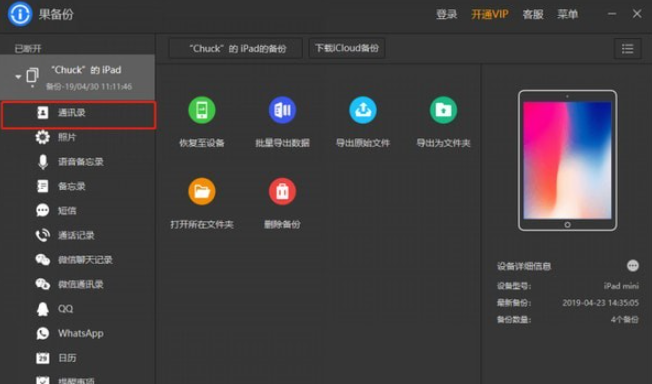
2、扫描结束后,选择需要备份的联系人名单,选择需要导出的文件格式。
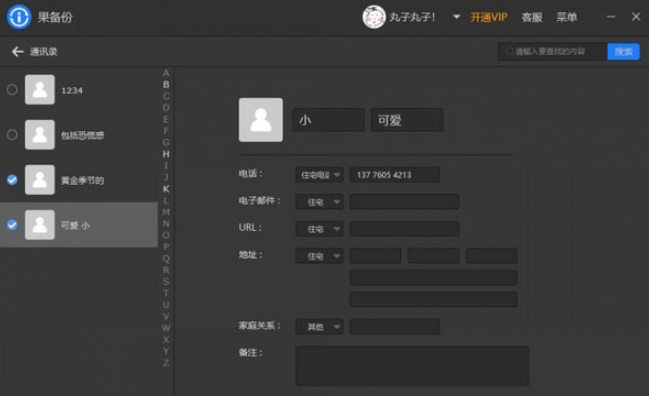
果备份软件如何批量导出备份数据?
我们很多数据备份之后,怎样才可以快速的导出这些备份的数据呢?果备份可以办到。
使用果备份将数据备份完成之后,点击【批量导出数据】按钮;
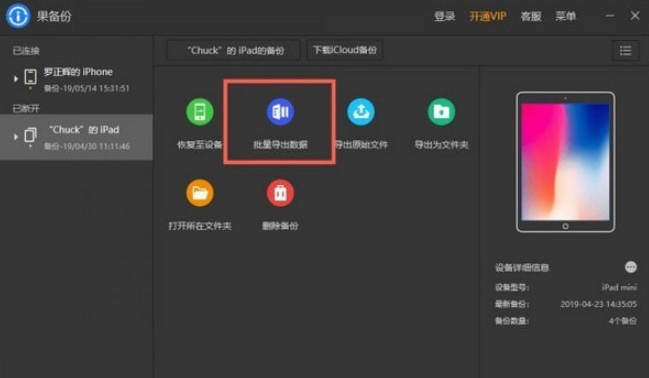
选择想要导出的数据类型,选择保存路径,点击【开始导出】就可以完成批量导出啦。
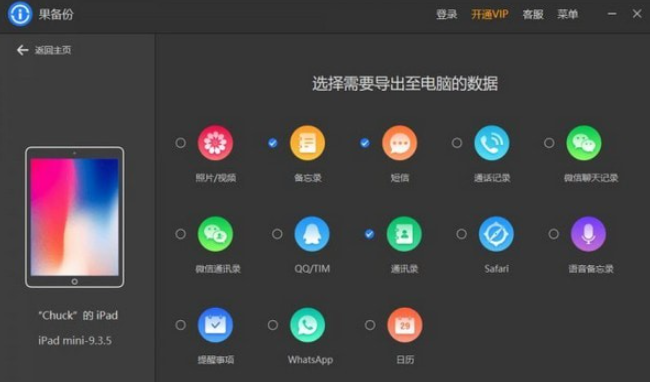
1、下载解压文件,解压后找到“kxguobeifen_v1.0.54.1964.exe”双击安装
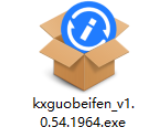
2、稍等片刻就会出现下图的界面,点击立即安装即可
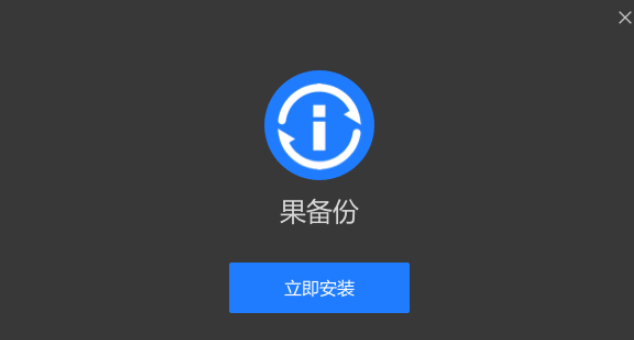
果备份采用增量备份技术,第一次备份的时间会久一些,之后就会越来越快,你能批量导出文件到电脑,软件支持整机数据备份,换新机也不用担心资料传输问题。
上文就是小编为您带来的果备份了,更多精彩软件请多多关注IE浏览器中文网站!

本专题聚焦于探索并推荐一系列专为电脑用户设计的备份与传输软件,旨在帮助用户轻松实现数据的全方位保护与高效管理。这些软件不仅支持本地硬盘、外接存储设备(如移动硬盘、U盘)的备份操作,还具备云存储同步功能,让您的数据能够跨越地域限制,实现远程访问与恢复。